Wie lösche ich Lesezeichen auf einem Android-Telefon? Beim Durchsuchen einer Webseite auf einem Android-Telefon fügen viele Benutzer normalerweise einige Lesezeichen hinzu, um das spätere Auffinden der Webseite zu erleichtern. Allerdings könnten die Lesezeichen auf Android-Geräten nach einiger Zeit überflüssig werden. Wie lösche ich also Lesezeichen auf einem Android-Telefon? Lassen Sie uns gemeinsam sehen, wie wir dieses Problem lösen können.
Möglicherweise haben Sie Lesezeichen auf verschiedenen Websites wie Google, Wikipedia, Amazon, Facebook, Twitter, BBC, Yahoo, Baidu usw. hinzugefügt. Keine Sorge, Sie können sie von Ihrem Android-Telefon löschen. Sie können jedoch jeweils nur ein Lesezeichen auf einem Android-Telefon löschen. Lassen Sie uns erfahren, wie man es macht.
Schritt 1 . Starten Sie den Webbrowser, der die unerwünschten Lesezeichen auf Ihrem Android-Telefon enthält.
Schritt 2 . Suchen Sie die Lesezeichen im Webbrowser. Bei den meisten Webbrowsern wie Firefox oder Google tippen Sie einfach auf die Adressleiste und wählen die Registerkarte „Lesezeichen“.
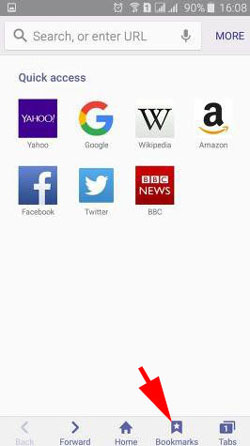
Schritt 3 . Wählen Sie ein unerwünschtes Lesezeichen aus der Liste aus und halten Sie dann das Lesezeichen eine Weile gedrückt.
Schritt 4 . Wählen Sie im Popup-Menü die Option „Lesezeichen löschen“, um es von Ihrem Android-Gerät zu entfernen.

Schritt 5 . Wiederholen Sie die obigen Schritte, um ein weiteres Lesezeichen von Ihrem Android-Gerät zu löschen.
Vielleicht gefällt Ihnen : So löschen Sie Kontakte auf Android-Geräten
Um Lesezeichen auf einem Android-Gerät effektiv zu löschen, wird empfohlen, den professionellen Android Bookmarks Cleaner ( Windows / Mac ) – Samsung Eraser – zur Hand zu haben. Damit können Sie alle Lesezeichen gleichzeitig von Ihrem Android-Telefon löschen, einschließlich der Lesezeichen aller Browser wie Google, Wikipedia, Amazon, Facebook, Twitter, BBC, Yahoo, Baidu usw.
Neben Android-Lesezeichen können Sie auch andere Android-Daten wie Fotos, Videos, Kontakte, Textnachrichten (SMS), Anrufverlauf, Suchverlauf, Notizen, Dokumente usw. löschen. Und es ist vollständig kompatibel mit allen Android-Geräten, einschließlich Samsung, Huawei, LG, HTC, Sony, Motorola, ZTE, OPPO usw.
Laden Sie jetzt diesen Android-Cleaner in der Windows- oder Mac-Version wie unten beschrieben auf Ihren Computer herunter, um Android-Lesezeichen einfach zu löschen.
[Benutzerhandbuch] Schritte zum sicheren Löschen von Android-Lesezeichen:
Tipps : Bevor Sie fortfahren, denken Sie bitte daran, zunächst Ihre Android-Daten zu sichern , um den Verlust benötigter Daten zu vermeiden.
Schritt 1 . Führen Sie die Reinigungssoftware nach dem Herunterladen und Installieren auf Ihrem Computer aus und verbinden Sie Ihr Android-Telefon über ein USB-Kabel mit dem Computer. Um Ihr Gerät erfolgreich zu erkennen, aktivieren Sie bitte den USB-Debugging-Modus auf Android.
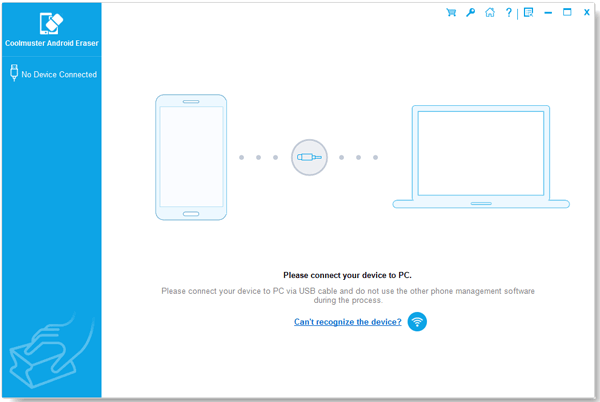
Schritt 2 . Wenn das Programm Ihr Android-Gerät erfolgreich erkennt und erkennt, tippen Sie bitte auf das Symbol „ Löschen “.

Klicken Sie anschließend bitte auf das Symbol „ Mittel “, um in der Benutzeroberfläche eine Löschstufe auszuwählen, und klicken Sie auf das Symbol „ OK “.

Schritt 3. Um Lesezeichen auf einem Android-Telefon zu löschen, geben Sie bitte das Wort „ Löschen “ in das leere Feld ein und klicken Sie unten rechts auf die Schaltfläche „ Löschen “. Tippen Sie dann zur Bestätigung auf „ Ja “ auf Ihrem Android-Telefon. Die Software beginnt mit dem Löschen aller Daten von Ihrem Android-Gerät, einschließlich der Lesezeichen auf Android.

Nun, der gesamte Vorgang ist abgeschlossen. Sei einfach! Wenn Sie Ihre Daten auf Ihrem Android-Gerät wiederherstellen müssen, lesen Sie bitte die Bedienungsanleitung zum Sichern und Wiederherstellen Ihres Android-Geräts .
Damit ist die Beschreibung dieser beiden Methoden zum Löschen von Lesezeichen auf Android abgeschlossen. Sie können frei wählen, um Ihre Lesezeichen sicher zu entfernen. Sicherlich ist der Lesezeichen-Reiniger – Samsung Eraser – effizienter als die manuelle Methode. Laden Sie es herunter, dann können Sie Ihre Android-Dateien gründlich löschen.
Verwandter Artikel:
So löschen Sie das Backup auf einem Android-Telefon vollständig [Behoben]
So löschen Sie Daten auf Samsung dauerhaft ohne Wiederherstellung
So übertragen Sie Kontakte vom iPhone auf Android [6 Möglichkeiten, die Sie besser kennen sollten]
So löschen Sie gelöschte Textnachrichten dauerhaft auf Samsung | 3 effiziente Möglichkeiten hier
Urheberrecht © samsung-messages-backup.com Alle Rechte vorbehalten.